Wurde dir ein automatisches Upgrade berechnet und du möchtest das gerne rückgängig machen? Keine Sorge! Die Verwaltung deiner Rechnungen ist so einfach wie monday.com!
Wenn du kein/e Administrator/in bist und deine Rechnungen verwalten musst, kannst du eine/n Administrator/in bitten, dich auch zum/zur Administrator/in zu machen. Wenn du Administrator/in bist und gerne zu deinem ursprünglichen Paket zurückkehren möchtest, lies weiter.
Was passiert, wenn du deine Nutzerbegrenzung überschreitest?
Vor jedem automatischen Upgrade versenden wir an den/die Administrator/in des Kontos drei E-Mails mit der Warnung, dass das Konto die Anzahl der Nutzer/innen, die im gewählten Paket erlaubt ist, überschritten hat.
- Erste E-Mail: Diese E-Mail klärt den Administrator/die Administratorin über die Situation auf. Es wird erklärt, dass das Konto mehr Nutzer hat als im aktuellen Paket vorgesehen. Zudem wird vor einem automatischen Upgrade gewarnt. Nachdem diese erste E-Mail versendet wurde, hat der/die Administrator/in fünf Tage, um Änderungen vorzunehmen.
-
Zweite E-Mail: Zwei Tage nachdem die Anzahl der Nutzer in diesem Konto die zulässige Gesamtzahl des Pakets überschritten hat, wird eine zwei E-Mail versandt, um den Administratoren / die Administratorin darüber in Kenntnis zu setzen, dass das System das Konto in drei Tagen upgraden wird.
- Dritte E-Mail: Vier Tage nachdem die Anzahl der Nutzer/innen, die im Paket erlaubt ist, überschritten wurde, verschicken wir eine dritte E-Mail, um den/die Administrator/in darüber zu informieren, dass das System das Konto in einem Tag hochstuft.
Wenn der/die Administrator/in diese fünftägige Deadline verpasst, wird das Konto automatisch auf die nächste Nutzerstufe hochgestuft. Wenn du zum Beispiel über das Standard-Paket mit zehn Nutzer/innen verfügst und dann aber elf Nutzer/innen hast, löst du damit in unserem System ein automatisches Upgrade aus. Wenn du den/die elften Nutzer/in dann nicht innerhalb der fünf Tage entfernst, wird dein Paket auf die nächsthöhere Nutzerstufe deines monatlichen Standard-Pakets hochgestuft.
Was kannst du tun, wenn du für das Überschreiten deines Nutzerlimits eine Rechnung erhältst?
Du hast dann innerhalb von 30 Tagen nach dem automatischen Upgrade die Möglichkeit, bei dem neuen Paket zu bleiben oder zu deinem ursprünglichen Paket zurückzukehren. Wenn du zu deinem ursprünglichen Paket zurückkehren möchtest, musst du zunächst überschüssige Nutzer/innen von deinem Konto entfernen.
So entfernst du Nutzer/innen.
Wenn du der Administrator bzw. die Administratorin des Kontos bist und Benutzer/innen von dem Konto entfernen möchtest, gehe in den Adminbereich deines Kontos und klicke auf die Schaltfläche „Benutzer“. Suche (über die Suchfunktion oder durch Scrollen) nach dem/der Benutzer/in, den/die du deaktivieren möchtest, und klicke auf das Drei-Punkte-Menü rechts neben den Benutzerinformationen. Klicke dann auf „Benutzer deaktivieren“.
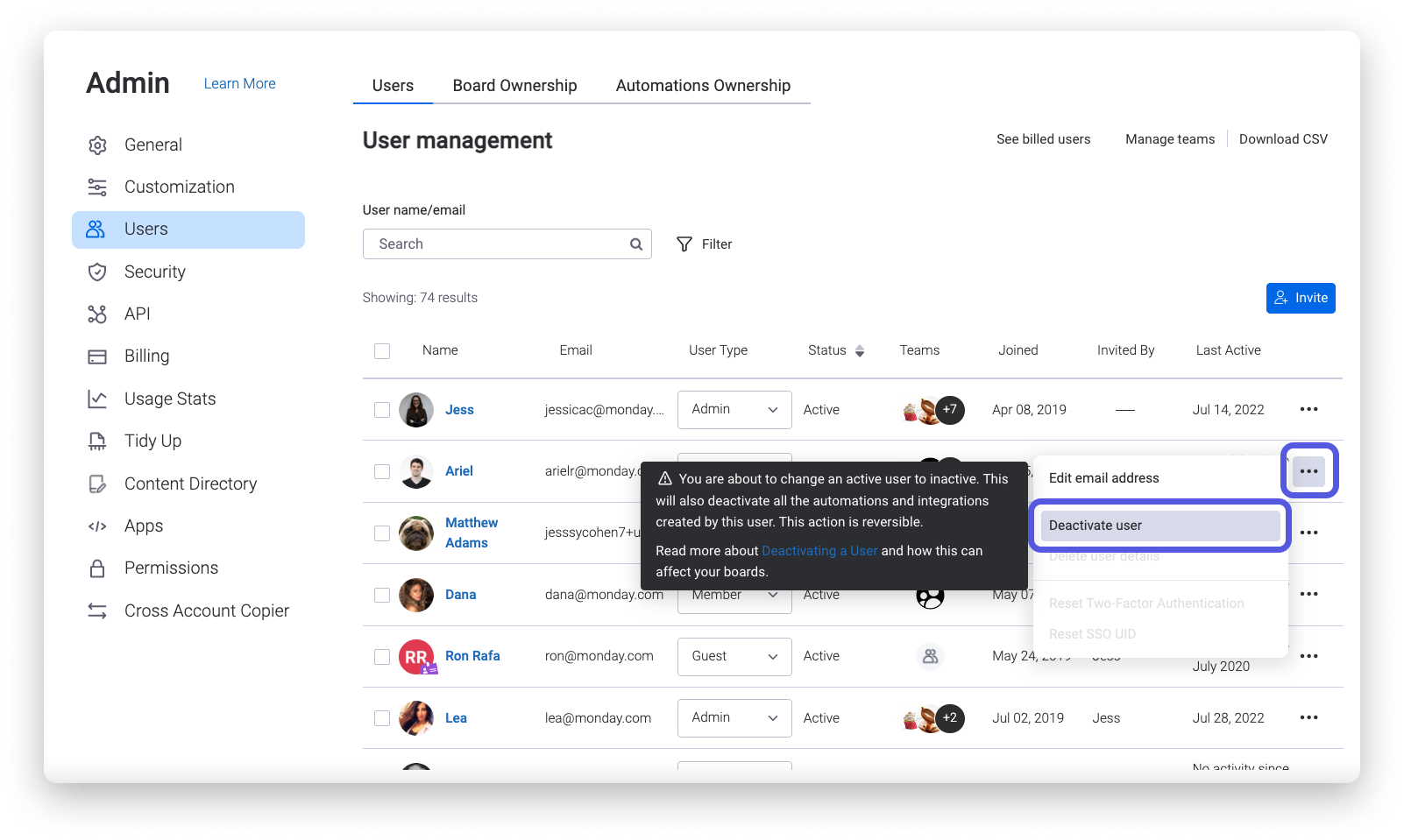
Wie kann ich den Typ eines Benutzers ändern?
Wenn dir das lieber ist, kannst du die entsprechenden Nutzer/innen auf der Plattform belassen und in nicht-abgerechnete Nutzer/innen umwandeln. Ein/e nicht-abgerechnete/r Nutzer/in ist ein/e Betrachter/in oder – im Pro-Paket – ein Gast. Im Standard-Paket werden vier Gäste als ein/e Nutzer/in abgerechnet. Das bedeutet, du kannst drei Gäste kostenlos hinzufügen. Du kannst nachsehen, wie viele Gäste und andere abgerechnete Benutzer/innen du in deinem Konto hast, indem du auf „Berechtigte Benutzer anzeigen“ klickst.
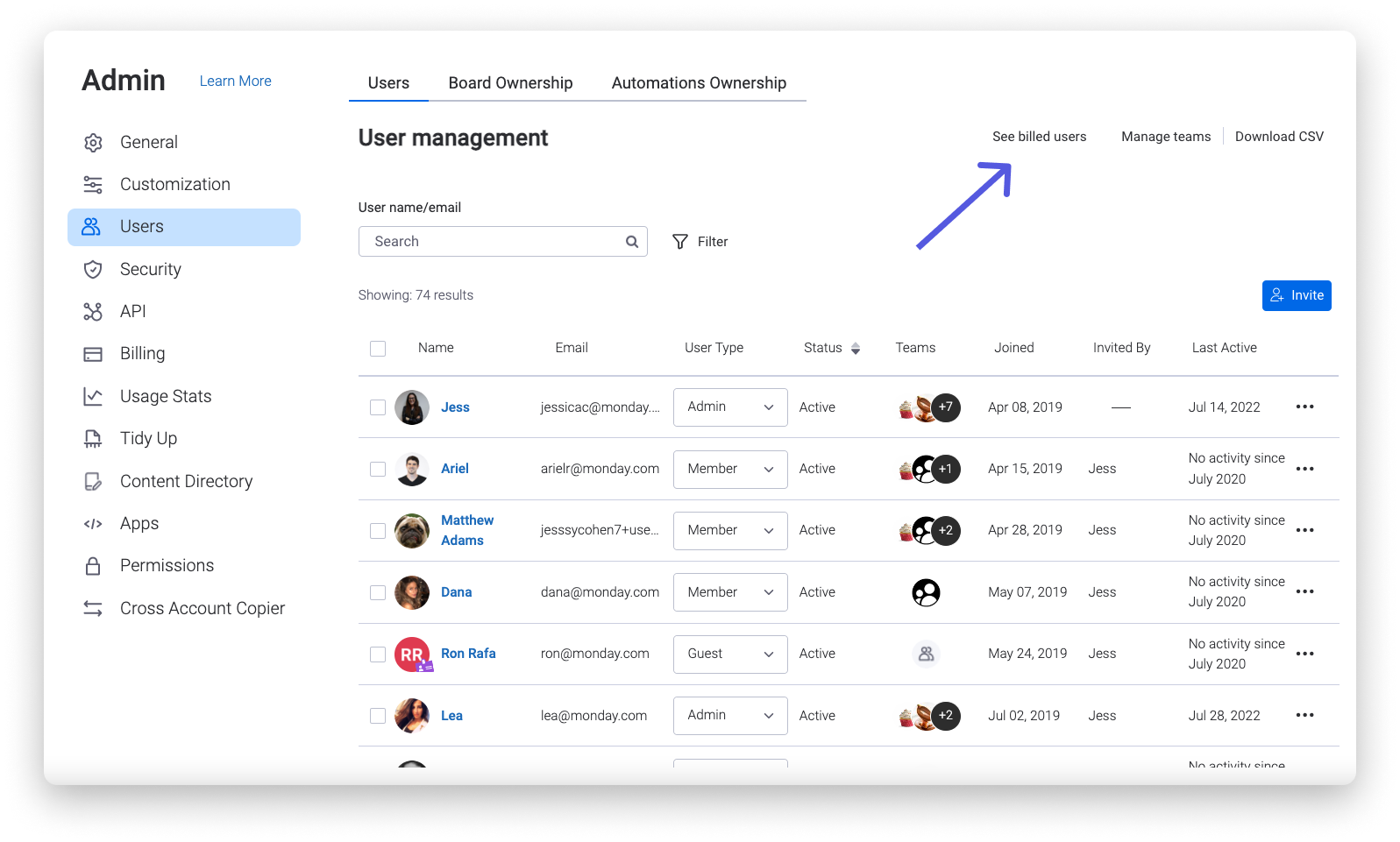
Auf dieser Seite findest du eine Aufschlüsselung aller Benutzerarten in deinem Konto und wie viele Plätze befüllt sind.
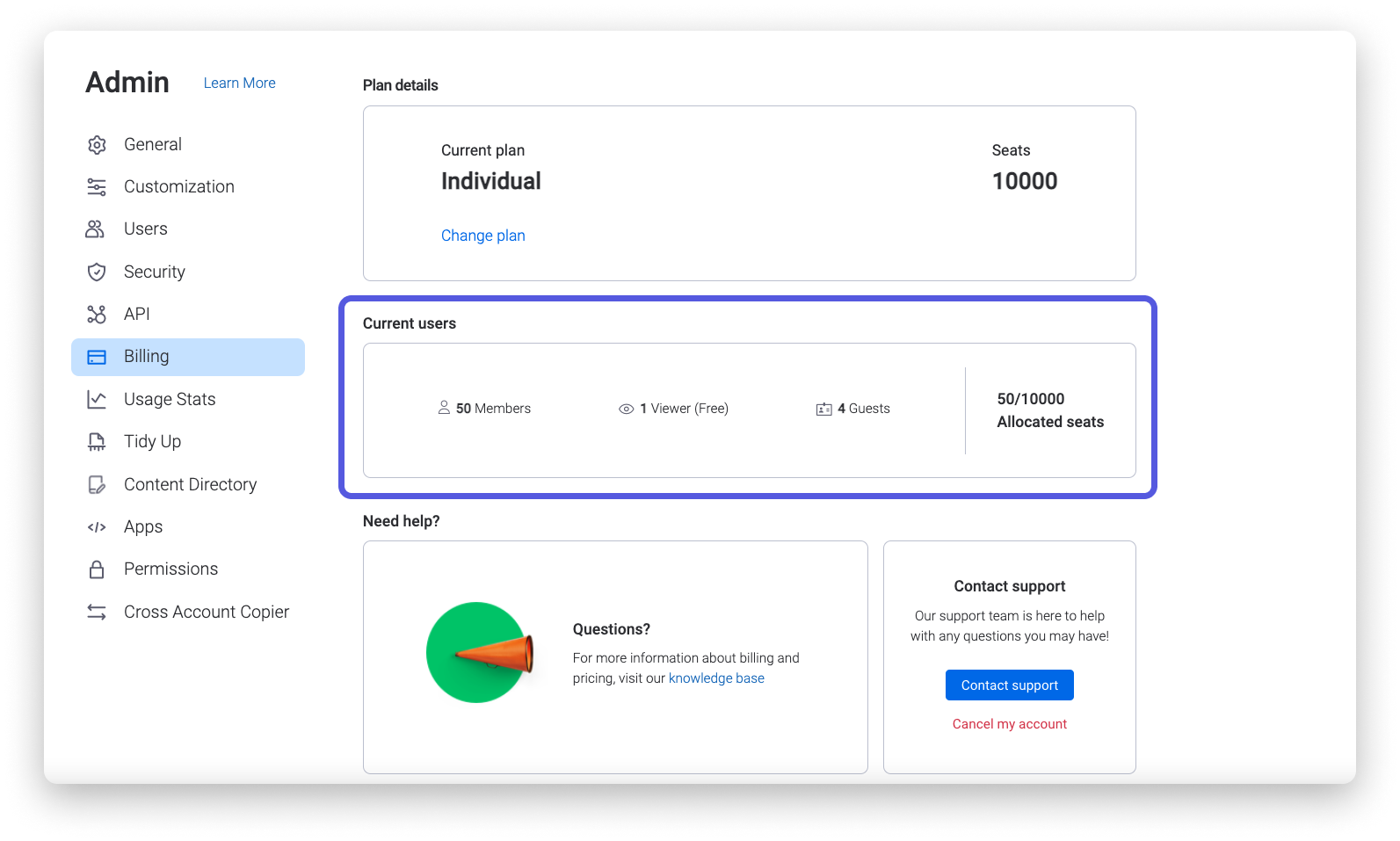
Um eine Benutzerart zu ändern, klicke auf das Dropdown-Menü neben dem Namen und der E-Mail-Adresse des/der Benutzers/Benutzerin und wähle den entsprechenden Typ aus.
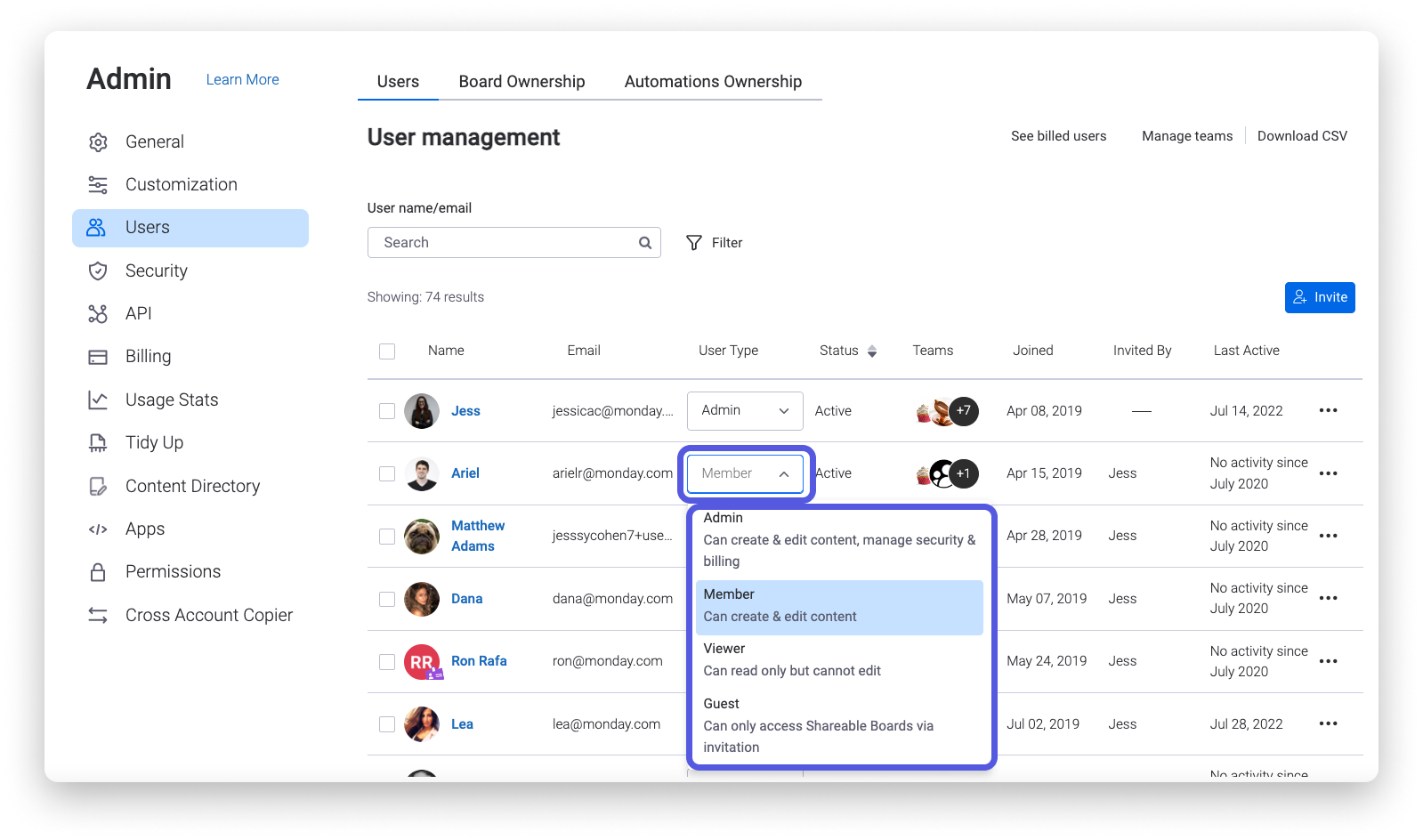
So erhältst du eine Erstattung.
Sobald du die überschüssigen Nutzer/innen entfernt hast, wende dich bitte an unser Support-Team unter support@monday.com. Wir wandeln dein Konto in dein ursprüngliches Paket um und erstatten dir die Kosten für das Upgrade zurück, solange du innerhalb der 30 Tage nach dem erzwungenen Upgrade liegst.
Wenn du Fragen hast, wende dich einfach hier an unser Team. Wir sind rund um die Uhr erreichbar und helfen gerne!



Kommentare